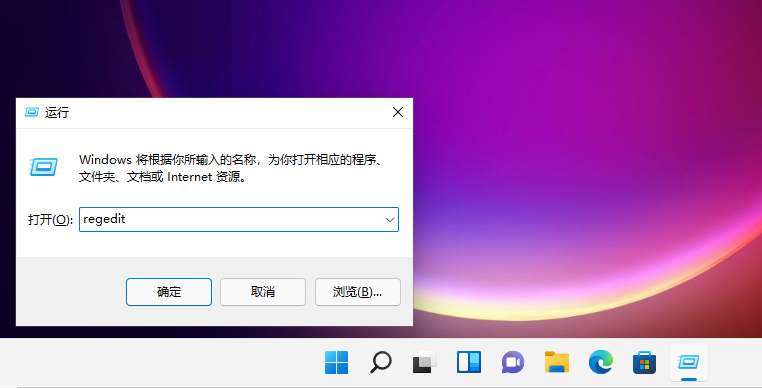磊科无线路由器的设置方法?
1、基本上所有的路由器连接,都需要下图所示的配件、路由器、网线、电源线。
2、先将电源线接入到路由器的电源接口,这时候注意看正面的指示灯,pwr是电源指示灯。
3、接下来就是将宽带线(或者猫)与路由器进行连接,需要注意连接的是路由器的WAN口,上面有WAN的字样提示。
4、如果家里只有一条宽带线,直接插入WAN口即可。
5、磊科现阶断所有的路由器型号,在底面都会提示路由器的web管理地址。接下来的设置就需要知道这个管理地址。
6、接下来在手机上连接wifi(初始状态的无线网络都是开放性的WIFI),也可以用电脑 ,其实是一样的。
7、然后用手机浏览器访问其web管理页面。进入web管理页面,点击“开始设置”即可。
8、点击“开始设置”后继续点击“路由器模式”,如果是需要中继器也可以将路由器设置为中继器,根据自己的需求选择,这里选择“路由器模式”。
9、接下来输入宽带帐号和密码,就是电信、移动、联通等公司给的宽带帐号。
10、之后,设置wifi名称和wifi密码后,点击“保存生效”。
11、最后,设置完成后就可以使用无线wifi上网了。
1、打开电脑浏览器,在地址栏输入“192.168.1.1”后点击回车
2、在用户名和密码中分别输入“admin”,然后点击“登录”,进入路由器管理界面
3、点击“互联网”选项卡,选择上网方式,如有必要输入宽带账号密码后点击“保存”
4、点击“无线设置”选项卡,设置无线名称及密码,然后点击“保存”即可完成设置
磊科无线路由器设置?
宽带没有连接上所以那些都是0000。
磊科无线路由器具体连接与设置:1、你首先要确认你的宽带的账号和密码完全正确;
2、把modem的网线插到路由器的wan口上,用一条网线把路由器的lan口和电脑相连(或者用无线网络);
3、确认modem和路由器的所有连接都正确,并且指示灯全部亮起;
4、把路由器进行复位,恢复出厂设置,重新进行设置一次;
5、登录到路由器按照设置向导或者说明书重新设置,输入宽带的账号和密码,wan口设置那的连接类型选ppoe模式,连接方式为自动连接;dhcp开启电脑的ip和dns为自动获取,dhcp关闭电脑的ip和dns要手动输入。
磊科无线路由器怎么设置网?
磊科路由器WIFI密码的设置:
1、打开浏览器,输入192.168.1.1(路由器盒子上或说明书上有写) 输入路由器帐号和密码
2、点【无线管理】——【安全管理】 安全模式:选择任一一种安全模式,例如:WPA-PSK 密钥类型:选择任一密钥类型,例如:AES 密钥格式:2个里任选一个 密钥:输入WIFI密码 设置完成,点【保存生效】。
磊科路由器怎么设置?
设置上网步骤:
1、安装路由器。将路由器通电,光猫网口1或者入户宽带连接至磊科路由器WAN网口,如果家里有电脑,路由器LAN网口连接至电脑主机。
2、手机连接WiFi。然后用手机连接路由器WiFi,出厂状态下的WiFi是没有密码的。如果需要密码,请查看路由器设备后面的标签,或者按Reset键5s到10s恢复出厂后再进行设置;
3、打开路由器管理地址。连接WiFi后,手机会自动弹出路由器的设置页面。若未自动弹出请打开浏览器,在地址栏输入 leike.cc 或者 192.168.0.1 ,在弹出的窗口中点击开始配置。
4、设置路由器上网。登录成功后,路由器会自动检测上网方式;
5、设置路由器的无线名称和无线密码,设置完成后,点击“完成”或者“下一步”即可。
路由器设置完成后,手机连接的默认wifi会断开,然后等30秒左右,路由器自动重启无线配置,然后就可以用刚刚设置的无线wifi密码连接上网了。